Heim >Betrieb und Instandhaltung >Betrieb und Wartung von Linux >So löschen Sie einen Benutzer unter Linux vollständig
So löschen Sie einen Benutzer unter Linux vollständig
- coldplay.xixiOriginal
- 2020-12-28 15:54:4318119Durchsuche
So löschen Sie einen Benutzer unter Linux: Geben Sie zuerst das System ein, um einen Benutzer zu erstellen. Überprüfen Sie dann einige Informationsverzeichnisse für den Benutzer. Löschen Sie den Benutzer schließlich korrekt. Der Code lautet [[root@localhost /]# userdel -r haha]. .

Die Betriebsumgebung dieses Tutorials: Linux5.9.8, DELL G3-Computer.
So löschen Sie einen Benutzer unter Linux:
1. Betreten Sie zuerst das System, um einen Benutzer zu erstellen
[root@localhost /]# useradd haha #创建用户 haha是用户名
[root@localhost /]# passwd haha #为该用户设置密码Ändern Sie das Passwort des Benutzers, haha.
Neues Passwort: ******
Nachdem die Passworteinstellung abgeschlossen ist, wird die Meldung „passwd: Alle Authentifizierungstoken wurden erfolgreich aktualisiert“ angezeigt, was darauf hinweist, dass das Passwort erfolgreich festgelegt wurde.
2. Überprüfen Sie einige Informationsverzeichnisse des Benutzers

3. Löschen Sie den Benutzer
Wenn Sie den Befehl userdel verwenden, um den Benutzer zu löschen, werden nicht alle Informationen des Benutzers gelöscht, sondern nur / etc/passwd, / Die Konto- und Gruppeninformationen in den vier Dateien etc/shadow, /etc/group/ und /etc/gshadow. Standardmäßig werden beim Erstellen eines Benutzerkontos ein Home-Verzeichnis und ein Benutzerpostfach erstellt (das Verzeichnis /var/spool/mail ist nach dem Benutzernamen benannt).
[root@localhost /]# userdel haha [root@localhost /]# cat /etc/passwd | grep haha [root@localhost /]# cat /etc/shadow | grep haha [root@localhost /]# cat /etc/group | grep haha [root@localhost /]# cat /etc/gshadow | grep haha [root@localhost /]# find / -name "*haha*"
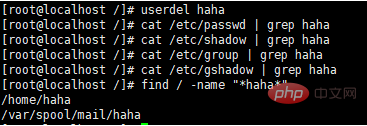
Wenn Sie das nächste Mal einen Benutzer erstellen, wird Folgendes angezeigt:
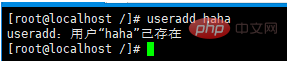
Das obige Bild zeigt einen Fehler. Wenn Sie das Benutzerkonto erneut erstellen, wird ein Fehler gemeldet. Dies bedeutet, dass die mit dem Benutzer verbundenen Dateien oder Verzeichnisse zuvor nicht vollständig gelöscht wurden.
4. Löschen Sie den Benutzer
[root@localhost /]# userdel -r haha
korrekt und verwenden Sie dann den Suchbefehl, um zu überprüfen, ob die benutzerbezogenen Dateien gelöscht wurden.
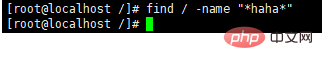
Verwandte Lernempfehlungen: Linux-Video-Tutorial
Das obige ist der detaillierte Inhalt vonSo löschen Sie einen Benutzer unter Linux vollständig. Für weitere Informationen folgen Sie bitte anderen verwandten Artikeln auf der PHP chinesischen Website!

